Groove Agent 初心者編 まず音を出してみよう! 第三回

さあYouTube連動記事のGroove Agentの使い方シリーズ第三段です。
Cubaseを購入すると同梱されているドラム専用音源GrooveAgent SEは付属音源と言ってもプロも使用するくらいの高クオリティです。付属音源はチープだとか駄目だとかいうエセDTMerがいますが、全くそんなことはございません。むしろそういった方々は営利目的で言っているだけに過ぎません。そんなGrooveAgentSEですが今回は音の出し方読み込み方についてわかり易く動画で語ります。Cubaseに付属する無料VST GrooveAgentの使い方を学んでドラムの打ち込みテクニックを学ぼう!
まずはプリセットを読み込む
GrooveAgent SE(以下GA)を立ち上げても音は出ません。何故なら出す音を読み込んでいないからです。いくら鍵盤押しても音はなりません。音を出すにはプリセットを読み込む必要があります。ドラムキットの読み込み方には色々あります。まず1つ目の方法です。
まず音を読み込む
▼INSTRUMENTを選択▶ファイルマークをクリック▶INSTRUMENTタブを選択▶適当に1つ選んでダブルクリック

2つ目の方法
①の場所で右クリック

プルダウン出現 Load Kitを選択▶
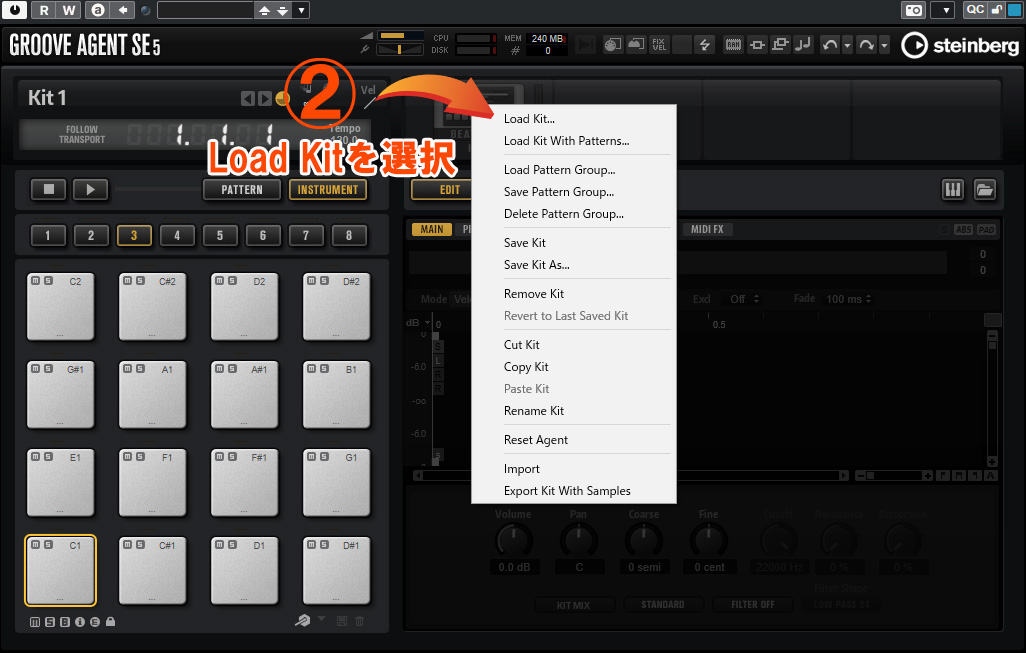
読み込んだであろうPADをマウスでポチポチして音が出るのを確認しよう。なかなかのクオリティにびっくりするはずだ。
読み込んだ音でパターンを鳴らしてみる

ドラッグドロップしたPADをマウスでポチるとパターンが再生されるはずだ。GAはドラムオーディオ素材もさることながらそれに合ったパターンも豊富にプリセットされている。もし貴方がドラムのプロでないのならばプリセットを使うべきであることは言うまでもない。初心者はまずプリセット!これを覚えておいてください。すぐにオリジナル!オリジナル!と自分の個性を出すことだけを考えるDTMerがいますが(私もそうでした)プロでもないのにそれが良い結果を生むかといいますとマイナスに向かっていく事のほうが多い。自分の楽曲にあったプリセットを見つけるのは確かに難しいが、プリセットを選んでそこから自分好みにエディットすることから始めてみてはいかがでしょうか?
より詳しいGrooveAgentの操作方法を学びたい方は絶対的に動画の方が解りやすいので是非GrooveAgentSEの使い方はコチラへ!
コメント
この記事へのトラックバックはありません。
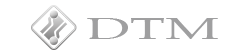










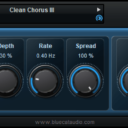

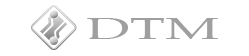
この記事へのコメントはありません。